- Muallif Jason Gerald [email protected].
- Public 2023-12-16 11:45.
- Oxirgi o'zgartirilgan 2025-01-23 12:51.
Siz Mac ekranini o'chirib qo'yishingiz va tizimni bir nechta klaviatura yorliqlari bilan qoldirishingiz mumkin. Yorliqni bosgandan so'ng, ekran qora rangga aylanadi va tizim yoniq qoladi.
Qadam
2 -usul 1: klaviatura yorliqlaridan foydalanish
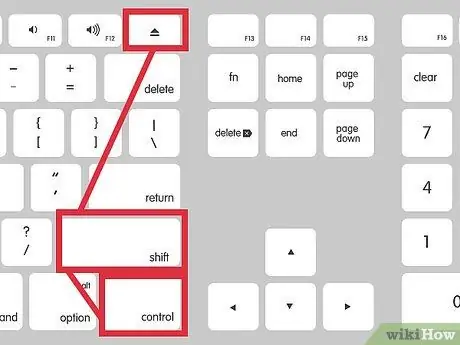
Qadam 1. Bir vaqtning o'zida Control-Shift-Eject-ni bosing
Agar Mac-da chiqarish tugmasi bo'lmasa, Control-Shift-Power tugmalarini bosing
2 -usul 2: Issiq burchaklardan foydalanish
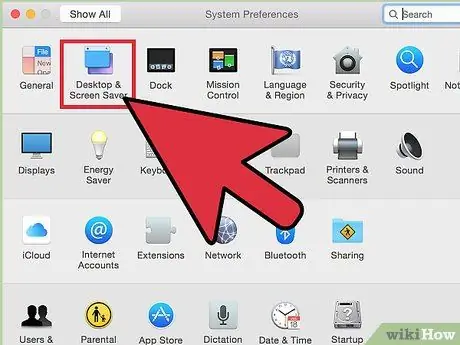
Qadam 1. Tizim sozlamalarini oching, so'ng "Ish stoli va ekran pardasi" -ni tanlang.
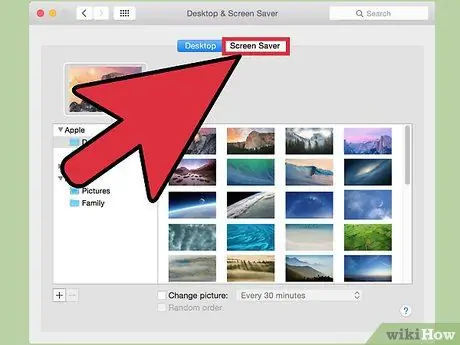
Qadam 2. Screen Saver yorlig'ini bosing, so'ngra Hot Corners -ni tanlang.
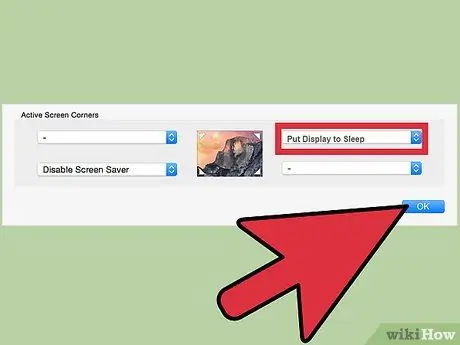
Qadam 3. Issiq burchaklardan birini displeyni uyqu holatiga o'tkazing

Qadam 4. Siz tanlagan ekranning burchagiga suring va siz tanlagan issiq burchakni faollashtiring
Yuqoridagi misolda kursorni ekranning o'ng pastki burchagiga o'tkazing, so'ngra bir necha soniya tursin. Ekran avtomatik ravishda o'chadi.
Maslahatlar
- Ekranlar odatda ko'p quvvat sarflaganligi sababli, ishlatilmaganda ekranni o'chirish noutbukning quvvatini tejaydi.
- Ekranni o'chirish noutbuk xavfsizligini himoya qilishga yordam beradi. Agar siz xavfsizlik sozlamalarini o'zgartirsangiz va ekran pardasi ochilganda parolni talab qilsangiz, kompyuter har safar ekranni yoqmoqchi bo'lganingizda parolni so'raydi.






